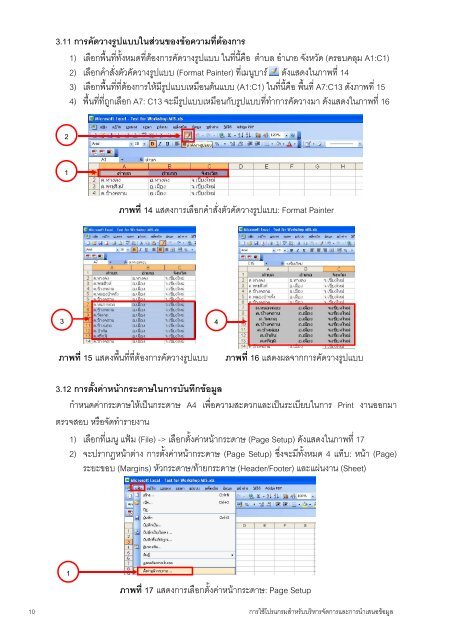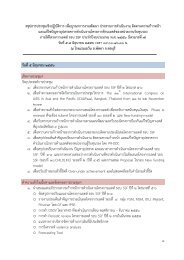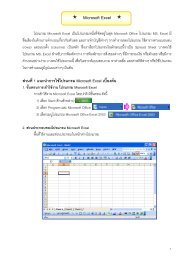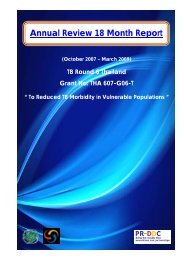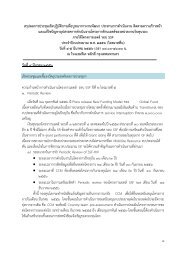Manual MIS_Excel_SwiffChart_SPSS_GIS.pdf - สำà¸à¸±à¸à¸à¸²à¸ à¸à¸£à¸´à¸«à¸²à¸£ ...
Manual MIS_Excel_SwiffChart_SPSS_GIS.pdf - สำà¸à¸±à¸à¸à¸²à¸ à¸à¸£à¸´à¸«à¸²à¸£ ...
Manual MIS_Excel_SwiffChart_SPSS_GIS.pdf - สำà¸à¸±à¸à¸à¸²à¸ à¸à¸£à¸´à¸«à¸²à¸£ ...
You also want an ePaper? Increase the reach of your titles
YUMPU automatically turns print PDFs into web optimized ePapers that Google loves.
3.11 การคัดวางรูปแบบในสวนของขอความที่ตองการ<br />
1) เลือกพื้นที่ทั้งหมดที่ตองการคัดวางรูปแบบ ในที่นี้คือ ตําบล อําเภอ จังหวัด (ครอบคลุม A1:C1)<br />
2) เลือกคําสั่งตัวคัดวางรูปแบบ (Format Painter) ที่เมนูบาร ดังแสดงในภาพที่ 14<br />
3) เลือกพื้นที่ที่ตองการใหมีรูปแบบเหมือนตนแบบ (A1:C1) ในที่นี้คือ พื้นที่ A7:C13 ดังภาพที่ 15<br />
4) พื้นที่ที่ถูกเลือก A7: C13 จะมีรูปแบบเหมือนกับรูปแบบที่ทําการคัดวางมา ดังแสดงในภาพที่ 16<br />
2<br />
1<br />
ภาพที่ 14 แสดงการเลือกคําสั่งตัวคัดวางรูปแบบ: Format Painter<br />
3 4<br />
ภาพที่ 15 แสดงพื้นที่ที่ตองการคัดวางรูปแบบ ภาพที่ 16 แสดงผลจากการคัดวางรูปแบบ<br />
3.12 การตั้งคาหนากระดาษในการบันทึกขอมูล<br />
กําหนดคากระดาษใหเปนกระดาษ A4 เพื่อความสะดวกและเปนระเบียบในการ Print งานออกมา<br />
ตรวจสอบ หรือจัดทํารายงาน<br />
1) เลือกที่เมนู แฟม (File) -> เลือกตั้งคาหนากระดาษ (Page Setup) ดังแสดงในภาพที่ 17<br />
2) จะปรากฏหนาตาง การตั้งคาหนากระดาษ (Page Setup) ซึ่งจะมีทั้งหมด 4 แท็บ: หนา (Page)<br />
ระยะขอบ (Margins) หัวกระดาษ/ทายกระดาษ (Header/Footer) และแผนงาน (Sheet)<br />
1<br />
ภาพที่ 17 แสดงการเลือกตั้งคาหนากระดาษ: Page Setup<br />
10 การใชโปรแกรมสําหรับบริหารจัดการและการนําเสนอขอมูล